Excel BITRSHIFT işlevi
BITRSHIFT işlevi, belirtilen bit sayısına göre sağa kaydırılmış verilen sayıyı döndürür.
Not: Bu işlev yalnızca Excel 2013 ve sonraki sürümlerde kullanılabilir.

Sözdizimi
BITRSHIFT(sayı, kaydırma_miktarı)
Argümanlar
- Sayı (gerekli): Bu argüman ondalık formda olmalı ve 0'dan büyük veya eşit olmalıdır;
- Kaydırma_miktarı (gerekli): Bir tamsayı, kaydırılacak bit sayısını temsil eder. Pozitif ve negatif tamsayıya izin verilir:
Açıklamalar
Dönüş değeri
Bir sayısal değer döndürür.
Örnek
Aşağıdaki tabloda gösterildiği gibi, sütun B'deki ondalık sayıları sütun C'de listelenen bit sayılarına göre kaydırmak için aşağıdaki işlemleri yapabilirsiniz.
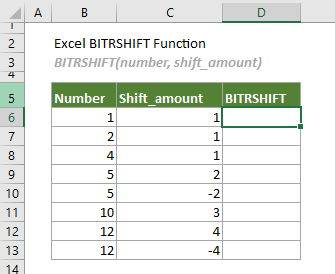
Bir hücre seçin (bu durumda D6 diyelim), aşağıdaki formülü girin ve ilk sonucu almak için Enter'a basın. Bu sonuç hücresini seçin ve ardından otomatik doldurma tutamacını aşağı çekerek diğer sonuçları alın.
=BITRSHIFT(B6,C6)
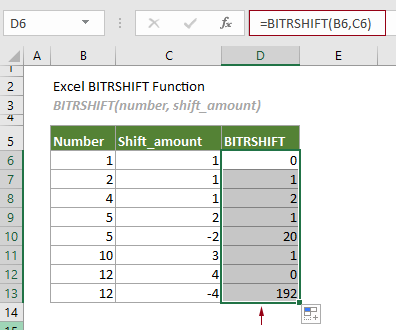
Notlar:
1) Yukarıdaki formüldeki argümanlar, sayı içeren hücre referansları olarak sağlanır. Ancak, D6'daki formülü aşağıdaki gibi değiştirebilirsiniz:
=BITRSHIFT(1,1)
2) Bu BITRSHIFT işlevi nasıl çalışır?
D6'daki formülü örnek alalım: =BITRSHIFT(B6,C6)
Aşağıdaki tablo, bu işlevin nasıl çalıştığını ayrıntılı olarak göstermektedir.

İlgili İşlevler
Excel BITOR işlevi
BITOR işlevi, iki verilen sayının bitsel 'VEYA' işlemini döndürür.
Excel BITXOR işlevi
BITXOR işlevi, iki verilen sayının bitsel 'XOR' işlemini döndürür.
Excel BITLSHIFT işlevi
BITLSHIFT işlevi, belirtilen bit sayısı kadar sola kaydırılmış bir ondalık sayı döndürür.
Excel BITAND işlevi
BITAND işlevi, iki sağlanan sayının bitsel 'VE' işlemini temsil eden bir ondalık sayı döndürür.
En İyi Ofis Verimlilik Araçları
Kutools for Excel - Kalabalıktan Farklılaşmanızı Sağlar
Kutools for Excel, İhtiyacınız Olan Her Şeyin Bir Tıklama Uzağında Olduğundan Emin Olmak İçin 300'den Fazla Özelliğe Sahiptir...
Office Tab - Microsoft Office'de (Excel Dahil) Sekmeli Okuma ve Düzenlemeyi Etkinleştirin
- Onlarca açık belge arasında bir saniyede geçiş yapın!
- Her gün yüzlerce fare tıklamasından sizi kurtarır, fare eline veda edin.
- Birden fazla belgeyi görüntülediğinizde ve düzenlediğinizde üretkenliğinizi %50 artırır.
- Chrome, Edge ve Firefox gibi Office'e (Excel dahil) Etkin Sekmeler Getirir.